发布时间:2025-11-20 19:06:05作者:xx
在当今快节奏的工作环境中,ppt演示文稿已经成为我们日常工作中不可或缺的一部分。无论是商务汇报、学术报告还是团队分享,一个精心设计的ppt演示文稿能够极大地提升信息传达的效果。其中,巧妙运用图片可以为您的演示增色不少,但有时候默认的矩形或椭圆形裁剪方式可能无法满足我们的需求。今天,我们就来探讨如何利用ppt将图片裁剪成任意形状,让您的演示更加生动有趣。
首先,打开您的powerpoint文档,选择您想要添加图片的幻灯片,并插入一张图片。接下来,按照以下步骤进行操作:
1. 选中您刚刚插入的图片。
2. 在顶部菜单栏找到并点击“格式”选项卡。如果您的图片没有被选中,请确保图片处于选中状态,以便在格式选项卡中看到相应的编辑工具。
3. 在“格式”选项卡下,您会发现“裁剪”按钮。点击它,此时图片周围会出现裁剪控制点,这表示您现在可以开始裁剪图片了。
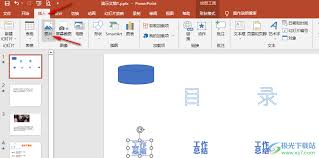
4. 接下来,点击“裁剪为形状”按钮。这时,powerpoint会提供一系列预设的形状供您选择,包括但不限于心形、星形、云形等。只需选择您想要的形状即可立即应用到图片上。
5. 如果您对裁剪后的效果不满意,可以随时撤销操作或重新选择其他形状进行调整。
6. 完成裁剪后,您可以继续调整图片的位置、大小以及旋转角度等属性,以达到最佳展示效果。
除了上述方法外,还有一些技巧可以让您的图片裁剪过程变得更加灵活和高效:
- 使用自定义形状:如果您在预设形状中找不到满意的形状,可以尝试创建自定义形状。通过组合多个基本形状或者使用自由绘制工具,您可以创造出独一无二的裁剪效果。
- 利用布尔运算:powerpoint中的布尔运算功能允许您对不同形状进行相交、合并或减去等操作,从而实现更复杂的裁剪效果。
- 掌握快捷键:熟练使用键盘上的快捷键可以大大加快您的工作效率。例如,“ctrl+shift+c”可以快速复制图片样式,“ctrl+shift+v”则用于粘贴样式。
总之,通过上述步骤,您不仅可以轻松地将图片裁剪成任意形状,还能在此基础上发挥创意,制作出更具个性化的ppt演示文稿。希望这篇文章能帮助您在未来的演示中脱颖而出,给观众留下深刻印象!
免责声明:以上内容源自网络,版权归原作者所有,如有侵犯您的原创版权请告知,我们将尽快删除相关内容。
下一篇:超星慕课app如何退出
如何成为抖音外卖骑手
抖音冰墩墩特效视频怎么拍摄
淘宝怎么购买冬奥会吉祥物冰墩墩
支付宝早起打卡失败怎么回事
2022春运火车票提前多久预售
支付宝2022年年有余活动怎么玩
支付宝隔离政策在哪里查
支付宝嘉图借书怎样还书
微信星星特效怎么触发
拼多多答题领iPhone答案是什么
iPhone17Pro性能为何暴涨
iphone如何使用检查虫子功能
微信收藏夹内容丢失怎么办
永辉生活如何使用数字人民币支付
小米AI眼镜发布时间是什么时候
三星PC套件怎么安装
大麦app如何绑定支付宝
德邦快递如何修改手机号码
游戏加加如何调快捷键
Word2019为什么无法编辑

决胜台球是款台球竞技比赛闯关游戏,游戏中玩家可以体验到非常真实的台球玩法,有着大量的关卡可以去解锁闯关,可以在商城中进行购买各种风格的球杆,不断的提高实力,达到更高的段位。游戏特色1.游戏中的奖励多样,轻松解锁不同的球杆2.简单在游戏中进行规划撞击,完成台球比赛3.关卡匹配,玩法不同,游戏自由选择游戏亮点1.简单游戏操作玩法,在游戏中轻松提升技巧2.学习更多的台球知识,轻松在游戏中封神3.精致游戏
3.2
火爆三国手游是很好玩的三国策略战争手游,在游戏中会有很多的武将可以让玩家来进行获取,游戏中的武将都是三国中耳熟能详的人物,玩家在游戏中可以指挥自己的角色在游戏中开始精彩的战斗。游戏玩法超多的武将选择,更结合武将养成的玩法,喜欢这款游戏的不要错过,游戏中玩家可以不断解锁强力武将,中后期随着等级的提升也能打出爆发的伤害,非常节省玩家的时间,并且还搭配了各种的技能,感受全新的乐趣体验。游戏介绍火爆三国是
3.1
射爆香肠人是款画面视角非常独特的休闲闯关游戏,在一开始玩家需要慢慢的熟悉玩法教程,就可以快速的上手了,有点类似于塔防的玩法机制,选择摆放一个个的角色,来阻止各种的香肠人通过。游戏特色1.超级丰富的闯关内容等待你的加入,通过各个关卡中的挑战来体验丰富的游戏乐趣!2.在一次次的闯关挑战当中来积累更多的经验,收集更多的道具,以此提升自己的闯关能力!3.紧张刺激的射击对战过程,每个关卡里面出现的香肠人战斗
4.2
我踢得贼准是款非常趣味的足球射门闯关小游戏。游戏中玩家将操控中角色进行调整好角度和方向来进行一次次的射门,角色离球门的距离是会越来越远的,需要准确的调整好位置与角度。游戏特色1.自由组建自己的游戏团队,在游戏中轻松战斗2.真实好玩的游戏挑战过程,轻松进行游戏冒险3.夺得冠军,轻松简单提升自己的踢球实力游戏亮点1.不同的踢球规则,在游戏中尽情发挥自己的实力2.全新游戏比赛规则,感受绿茵足球的战斗乐趣
4.9
极速逃亡3是一款十分有趣的逃脱类游戏,在游戏中有很多的武器可以让玩家来进行选择,游戏中的武器都是十分地好用的,玩家可以在游戏中通过自己的闯关在游戏中获得更多的武器来帮助自己进行闯关。游戏特色1、游戏的玩法十分新颖,玩家可以轻松尝试全新的逃脱玩法。2、海量关卡自由挑战,每次闯关都是一次全新的体验。3、完成游游戏的逃脱任务,获取丰厚的游戏奖励。游戏魅力1、玩家要快速找到敌人防御最薄弱的环节,利用这样的
3.5